WordPress 블록 디렉토리: 필수 가이드
게시 됨: 2022-04-12WordPress 블록 디렉토리는 WordPress 사용자가 WordPress 블록 편집기 내에서 타사 WordPress 블록을 검색, 설치 및 테스트할 수 있는 새로운 방법입니다. WordPress 5.5에 도입된 WordPress 블록 디렉토리를 사용하면 필요에 가장 잘 맞는 WordPress 블록을 더 쉽게 찾을 수 있습니다.
아직 WordPress 블록 디렉토리에 대해 들어본 적이 없다면 혼자가 아닙니다. 이 가이드에서는 새로운 블록 디렉토리에 대해 알아야 할 모든 것을 다룰 것입니다. 또한 Block Director를 사용하여 콘텐츠 워크플로를 간소화하는 방법도 설명합니다.
WordPress 블록 디렉토리는 무엇입니까?
WordPress 블록 디렉토리는 WordPress 블록 편집기 내에서 사용할 타사 WordPress 블록을 제공하는 무료 WordPress 플러그인 범주입니다.
새로운 WordPress 블록 디렉토리는 블록 편집기에 바로 내장되어 있으므로 편집기를 종료하지 않고도 사이트에 새 블록 유형을 설치할 수 있습니다. 블록 디렉토리는 사용자가 블록 편집기에서 직접 WordPress 블록을 더 쉽게 검색하고 설치할 수 있도록 설계되었으므로 필요한 블록 유형을 콘텐츠에 빠르게 추가할 수 있습니다.
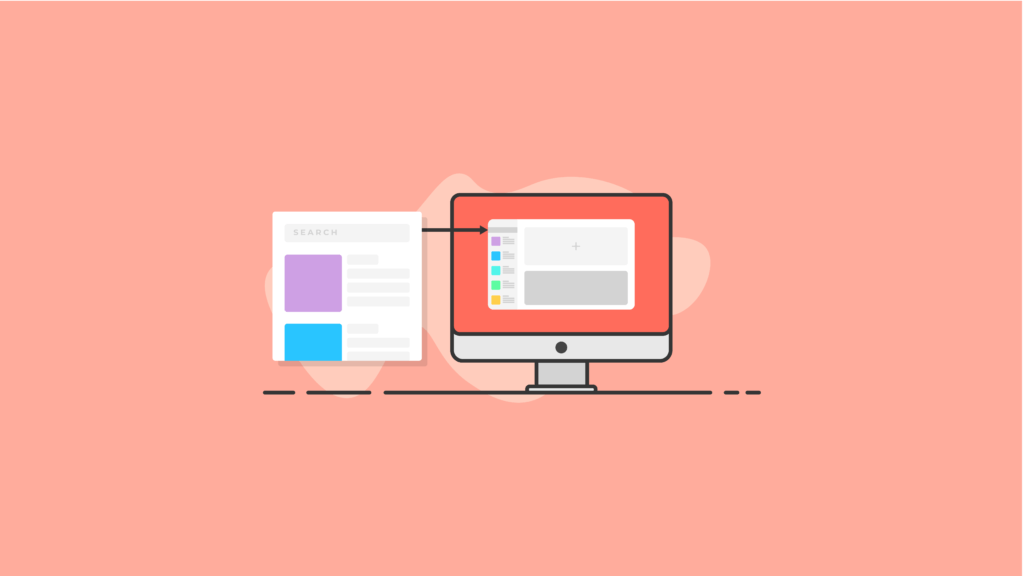
WordPress 블록 디렉토리를 검색하려면 페이지 왼쪽 상단의 "+" 아이콘을 사용하여 새 블록 삽입기를 사용하고 사용 가능한 블록을 검색하십시오.
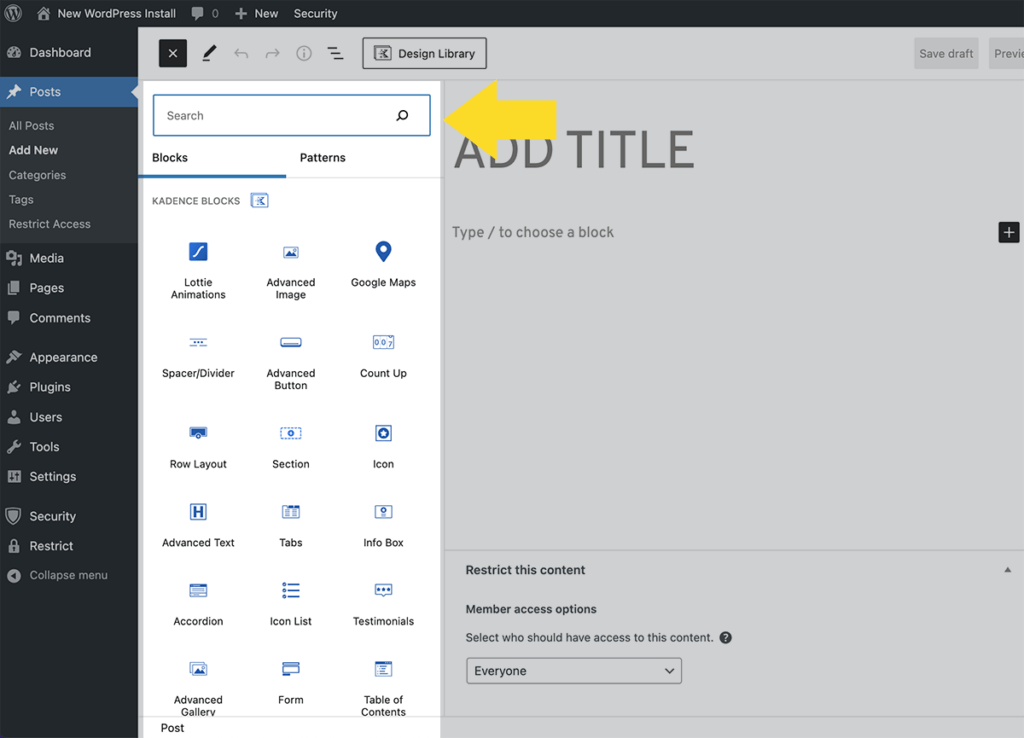
다음은 WordPress 블록 디렉토리에 대해 주의해야 할 몇 가지 중요한 사항입니다.
- 블록 디렉토리 검색 기능은 플러그인을 추가하거나 설치할 권한이 있는 WordPress 사용자 역할만 사용할 수 있습니다.
- 블록 디렉토리에서 타사 블록을 추가하면 해당 WordPress 플러그인이 사이트에 설치됩니다. 따라서 웹 사이트에 새 플러그인이 설치되어 있고 설치한 기억이 없으면 플러그인이 WordPress 블록 플러그인인지 확인하십시오.
- WordPres 블록 디렉토리는 내장된 기본 WordPress 블록과 타사 WordPress 블록 플러그인을 모두 가져오므로 페이지/게시물 편집기에서 직접 설치할 수 있습니다.
- 타사 블록 플러그인의 검색 결과는 개발자가 충족해야 하는 몇 가지 요구 사항에 따라 다릅니다(이 기사 뒷부분에서 더 자세히 설명).
WordPress 블록 디렉토리의 역사
WordPress 블록 디렉토리는 WordPress.org 플러그인 디렉토리에서 사용 가능한 다른 무료 플러그인과 블록 플러그인을 구별하는 방법에 대한 WordPress 핵심 토론의 결과입니다.
WordPress 블록 디렉토리 노력은 다음에 대한 주요 업데이트가 포함된 팀 간 개발 노력이었습니다.
- WordPress 플러그인 업데이트 프로세스
- WordPress 플러그인 저장소
- WordPress 블록 편집기의 삽입기로 통합
추천 구텐베르크 WordPress 플러그인의 8.4 버전은 블록 디렉토리가 WordPress 코어에 병합되었을 때였습니다. 2020년 8월 11일 WordPress 5.5.
WordPress 블록 디렉토리의 목적
새로운 WordPress 블록 디렉토리가 기본 WordPress.org 플러그인 디렉토리에 포함되어 있으므로 일반 WordPress 플러그인 또는 단일 블록 지원 플러그인을 탐색하고 있습니다.
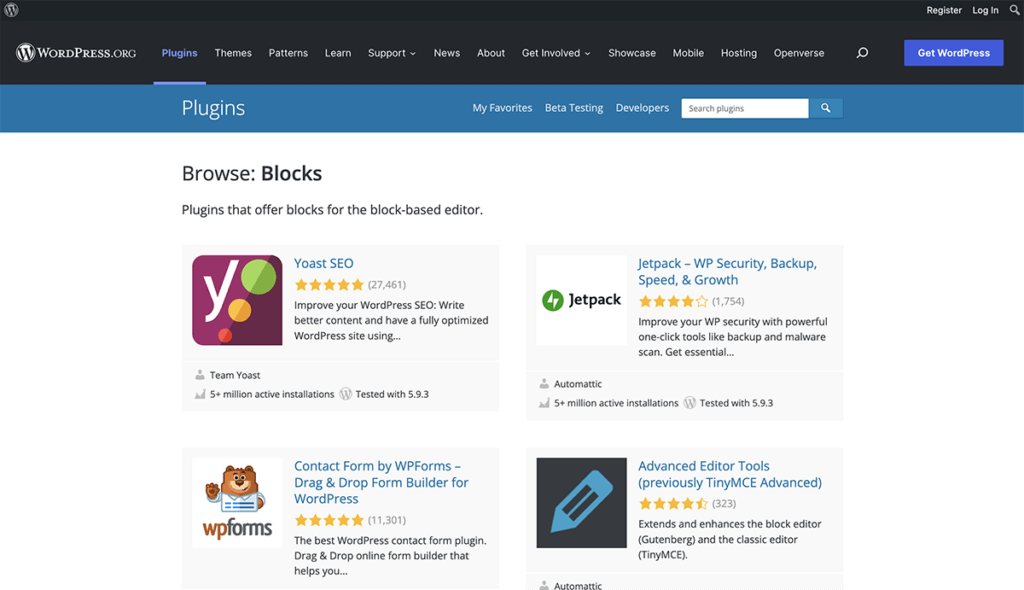
블록 디렉토리는 JavaScript 전용이고 WordPress 블록만 등록하는 블록 플러그인과 더 많은 기능을 가진 기존 WordPress 플러그인을 구별하는 데 도움이 되도록 설계되었습니다.
WordPress 블록이란 무엇입니까?
WordPress 블록은 WordPress 블록 편집기 내에서 블로그 게시물 및 페이지의 콘텐츠를 구성하고 디자인하는 데 사용할 수 있는 페이지 요소입니다. 이미지에서 인용문, 목록 및 미디어 포함에 이르기까지 거의 모든 것에 대한 WordPress 블록이 있습니다.
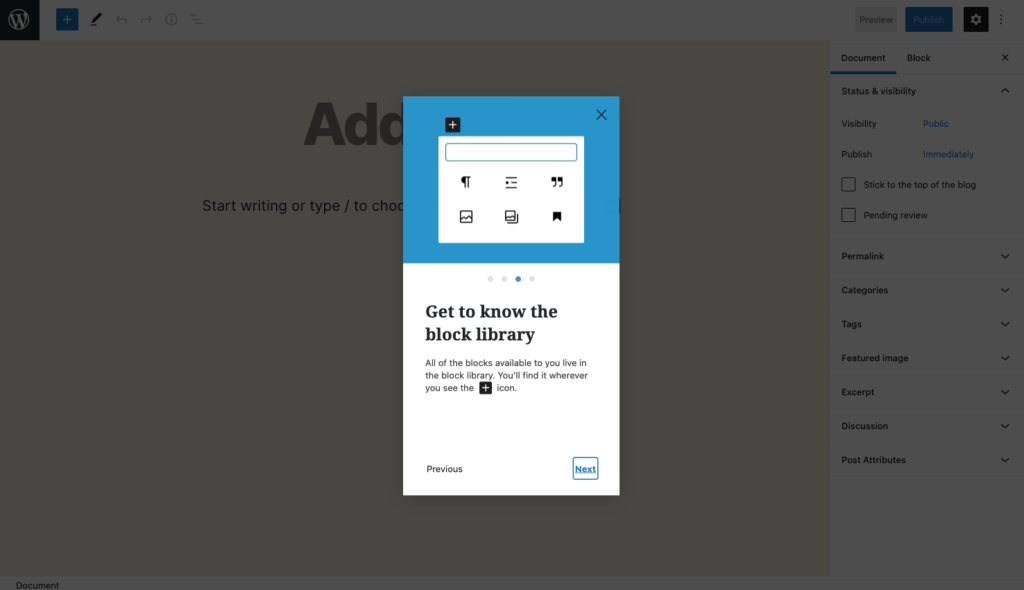
기본 제공 WordPress 블록
WordPress에는 기본 제공 블록 라이브러리가 함께 제공됩니다. 다음은 가장 자주 사용되는 블록에 대한 표입니다. 이 표에는 새 블록 편집기의 WordPress에 포함된 기본 WordPress 블록 중 일부가 포함되어 있습니다.
| 워드프레스 블록 | 설명 |
|---|---|
| 오디오 | 간단한 오디오 플레이어를 포함합니다. |
| 버튼 | 아름다운 버튼으로 전환을 유도하세요. |
| 카테고리 | 모든 범주의 목록을 표시합니다. |
| 권위 있는 | 클래식 WordPress 편집기 사용 |
| 암호 | 간격과 탭을 존중하는 코드 조각을 표시합니다. |
| 열 | 여러 열에 콘텐츠를 표시하는 블록을 추가한 다음 원하는 콘텐츠 블록을 추가하세요. |
| 씌우다 | 텍스트 오버레이로 이미지 또는 비디오를 추가하세요. 헤더에 적합합니다. |
| 포함시키다 | 외부 소스의 비디오, 이미지, 트윗, 오디오 및 기타 콘텐츠를 포함합니다. |
| 파일 | 다운로드 가능한 파일에 대한 링크를 추가합니다. |
| 갤러리 | 풍부한 갤러리에 여러 이미지를 표시합니다. |
| 표제 | 방문자(및 검색 엔진)가 콘텐츠 구조를 이해하는 데 도움이 되도록 새 섹션을 도입하고 콘텐츠를 구성하세요. |
| 영상 | 시각적 진술을 만들기 위해 이미지를 삽입하십시오. |
| 최신 우편물 | 가장 최근 게시물 목록을 표시합니다. |
| 목록 | 글머리 기호 또는 번호 매기기 목록을 만듭니다. |
| 절 | 모든 내러티브의 빌딩 블록. |
| 인용문 가져오기 | 텍스트의 인용문에 특별한 시각적 관심을 주십시오. |
| 인용문 | 인용된 텍스트를 시각적으로 강조합니다. |
| 더 | "더 읽기" 요소 추가 |
| 분리 기호 | 가로 구분 기호로 아이디어 또는 섹션 사이에 구분선을 만듭니다. |
| 짧은 코드 | WordPress 단축 코드로 추가 사용자 정의 요소를 삽입하십시오. |
| 스페이서 | 블록 사이에 공백을 추가하고 높이를 사용자 지정합니다. |
Admin 대시보드에 로그인하고(WordPress 5.0 이상을 사용한다고 가정) 새 게시물을 작성하기 위해 클릭하면 즉시 블록을 기반으로 하는 콘텐츠 편집 패널이 표시됩니다.
이전에는 게시물 편집기의 이 섹션이 표준 텍스트 서식 컨트롤이 포함된 하나의 큰 콘텐츠 필드였습니다.
이전 버전의 편집기를 새로운 블록 기반 버전과 비교할 때 이것은 사용자를 위한 주요 업그레이드였습니다.
새 버전의 전반적인 편집 환경은 훨씬 더 간소화되고 방해 요소가 없습니다. 대부분 필요하지 않은 다른 요소 없이 기본 "캔버스"에 대한 명확한 가시성을 제공합니다.
WordPress 블록 라이브러리 플러그인
내장된 WordPress 블록 외에도 Kadence Blocks와 같은 다른 플러그인은 WordPress 블록 라이브러리에 더 많은 블록을 추가합니다. Kadence Blocks 플러그인은 페이지 빌더 기능을 추가하여 블록 편집기에 더욱 강력한 기능을 추가합니다.
예를 들어 Kadence Blocks 사용자 정의 블록에는 다음이 포함됩니다.
- 행 레이아웃 – 열에 또는 컨테이너로 중첩 블록이 있는 행을 생성합니다. 배경, 오버레이, 패딩 등으로 행에 스타일을 부여하십시오.
- 고급 갤러리 – 멋진 사진 갤러리, 회전 목마 및 슬라이더를 만드십시오! 사용자 지정 링크, 캡션 등을 활성화합니다. 또한 성능을 위해 이미지 크기를 선택할 수 있습니다.
- 양식 – 강력한 양식 블록을 사용하면 연락처 또는 마케팅 양식을 쉽게 만들고 블록 편집기 내에서 스타일을 지정할 수 있습니다.
- 고급 텍스트 – 제목 또는 단락을 만들고 글꼴 모음, 색상 등과 함께 데스크탑, 태블릿 및 모바일용 크기를 정의합니다.
- 고급 버튼 – 고급 버튼 또는 버튼 행을 만듭니다. 호버 컨트롤을 포함하여 각각의 스타일을 지정합니다. 또한 아이콘을 사용하여 나란히 표시할 수 있습니다.
- 탭 – 고급 스타일 컨트롤을 사용하여 사용자 지정 세로 또는 가로 탭을 만듭니다. 각 탭 콘텐츠는 다른 블록을 포함할 수 있는 빈 캔버스입니다.
- 아코디언 – 아름다운 아코디언을 만드십시오! 각 창은 다른 블록을 포함하고 제목 스타일, 콘텐츠 배경 및 테두리를 사용자 지정할 수 있습니다.
- 회원 평가 – 아름답고 독특한 사용 후기를 과시하여 브랜드 또는 제품에 대한 신뢰를 구축하십시오. 디스플레이 추가를 회전 목마 또는 그리드로 표시합니다.
- 아이콘 – 1500개 이상의 SVG 아이콘 중에서 선택하여 페이지에 추가하고 크기, 색상, 배경, 테두리 등의 스타일을 지정합니다. 여러 아이콘을 나란히 추가할 수도 있습니다.
- 스페이서/디바이더 – 쉽게 디바이더를 만들고 주변 공간을 결정하거나 콘텐츠에 공간을 만듭니다. 화면 크기당 높이를 정의할 수도 있습니다.
- 정보 상자 – 아이콘 또는 이미지, 선택적으로 제목, 설명 및 자세한 내용을 포함하는 상자를 만듭니다. 정적 스타일과 호버를 별도로 지정합니다.
- 아이콘 목록 – 목록에 아름다운 아이콘을 추가하고 더 매력적으로 만들고 시청자의 관심을 끌 수 있습니다. 1500개 이상의 아이콘과 무제한 스타일 중에서 선택할 수 있습니다.
- 카운트다운 – 제품에 긴급성을 추가하여 전환율을 높입니다. Pro에는 에버그린 캠페인도 포함됩니다.
- 게시물 – 사이트 어디에서나 게시물의 그리드를 깔끔하게 표시하여 블로그를 놀리고 싶은 홈페이지에 적합합니다.
- 목차 – 독자가 목차 블록을 사용하여 콘텐츠를 쉽게 탐색할 수 있습니다. 앵커에 부드러운 스크롤을 포함합니다.
- 로티 애니메이션 – 로티 애니메이션을 사이트로 가져올 수 있습니다. 애니메이션 재생 방법을 선택하고 애니메이션 속도, 루프 등을 제어할 수 있습니다.
- 카운트 업 – 애니메이션이 특정 값까지 카운트 업 또는 다운합니다. 통계 표시에 좋습니다.
- Google 지도 – 사이트에 Google 지도를 포함합니다.
- 고급 이미지 – 더 뛰어난 제어 기능과 고급 기능을 갖춘 이미지 블록입니다.
WordPress 블록 플러그인이란 무엇입니까?
ㅏ 워드프레스 블록 플러그인 단일 WordPress 블록을 제공하는 비교적 작고 간단한 WordPress 플러그인입니다. 플러그인 은 본질적으로 블록입니다.

WordPress 블록 디렉토리는 타사 블록 플러그인을 기존 WordPress 플러그인과 별도의 범주로 구성하여 검색 및 설치가 더 쉽도록 도와줍니다.
예를 들어, GiveWP의 Donation Form Block for Stripe은 단일 WordPress 블록으로 몇 초 안에 귀하의 웹사이트에 Stripe 기반 기부 양식을 추가합니다. 블록을 설치하면 WordPress 웹사이트에 쉽게 삽입되며 필요에 맞게 쉽게 사용자 지정할 수 있습니다.
차단 가능 플러그인이란 무엇입니까?
간단히 말해서, 블록 지원 플러그인은 블록 편집기 내에서 사용할 수 있는 블록을 포함하는 "전통적인" WordPress 플러그인입니다. WordPress 플러그인 디렉토리는 또한 차단 기능을 활용하는 플러그인을 강조하기 위해 "차단 가능 플러그인"을 구별하기 시작했습니다.
"블록으로 분류된 플러그인"이라는 레이블이 붙은 이러한 항목을 볼 수 있으며 https://wordpress.org/plugins/browse/blocks/에서 찾아볼 수 있습니다.
WordPress 블록을 어떻게 사용합니까?
사이트의 새 콘텐츠 작업을 시작하면 새 페이지든 블로그 게시물이든 포함하는 모든 콘텐츠 부분(예: 이미지 또는 텍스트 단락)이 자체 블록으로 변환됩니다.
기본적으로 블록은 게시물이나 페이지에 포함하는 각 콘텐츠 주변에 배치되는 래퍼와 같이 생각할 수 있습니다. 그러나 차단 시스템은 콘텐츠 조각을 개별적으로 변경하거나 웹사이트에 표시되는 방식을 변경하지 않습니다. 이미지는 여전히 이미지이며 최종 사용자에게 다르게 나타나지 않습니다.
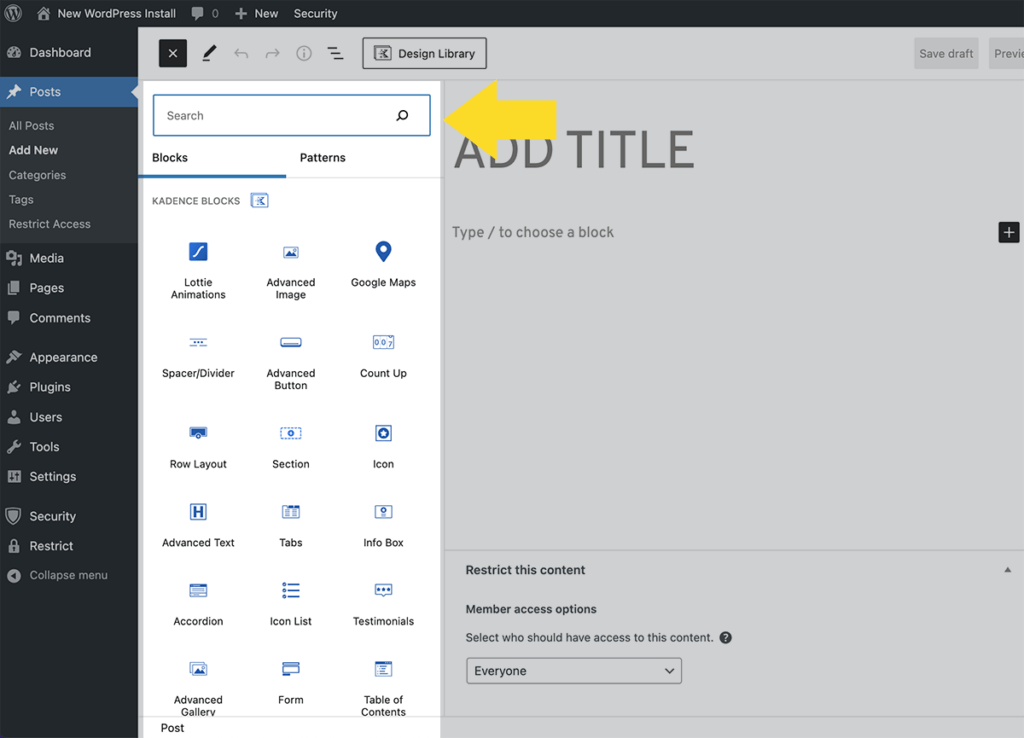
블록으로 콘텐츠를 만드는 것은 매우 직관적입니다. 새 페이지나 게시물을 만들기 시작하면 WordPress는 차단 유형을 선택하거나 텍스트 작성을 시작하도록 초대합니다.
텍스트 단락을 완료하고 Enter 키를 누르면 WordPress가 자동으로 새 블록으로 전환합니다.
텍스트 단락 외에 다른 블록을 추가하려면 왼쪽 상단 모서리의 블록 편집기에 있는 "+" 아이콘을 클릭하기만 하면 됩니다.
선택할 수 있는 각 블록 유형은 다양한 방식으로 사용자 정의가 가능합니다. 약간의 시간과 실험을 통해 모든 블록을 상상한 대로 정확하게 만들 수 있습니다.
블록 편집기의 이점
블록 기반 편집기의 도입은 WordPress 콘텐츠 제작자에게 많은 이점을 가져다주었습니다.
첫째, 이전 편집기에서 허용했던 것보다 훨씬 더 쉽게 각 페이지 내에서 블록을 재배열할 수 있습니다. 모든 블록에는 블록을 한 지점 위 또는 아래로 이동할 수 있는 개별 컨트롤이 있습니다. 드래그 앤 드롭 기능을 사용하여 수동으로 블록을 이동할 수도 있습니다.
이전 WordPress 편집기에서는 콘텐츠를 이동하는 것이 고통스러웠습니다. 먼저 콘텐츠를 원하는 영역에 잘라내어 붙여넣어야 했습니다. 종종 이렇게 하면 많은 형식 문제가 발생합니다. 일부 텍스트 편집기에서는 다른 것보다 더 그렇습니다. 때때로 사용자는 실수로 클립보드에 복사하여 전체 콘텐츠 섹션을 이동하기 전에 손실할 수 있습니다.
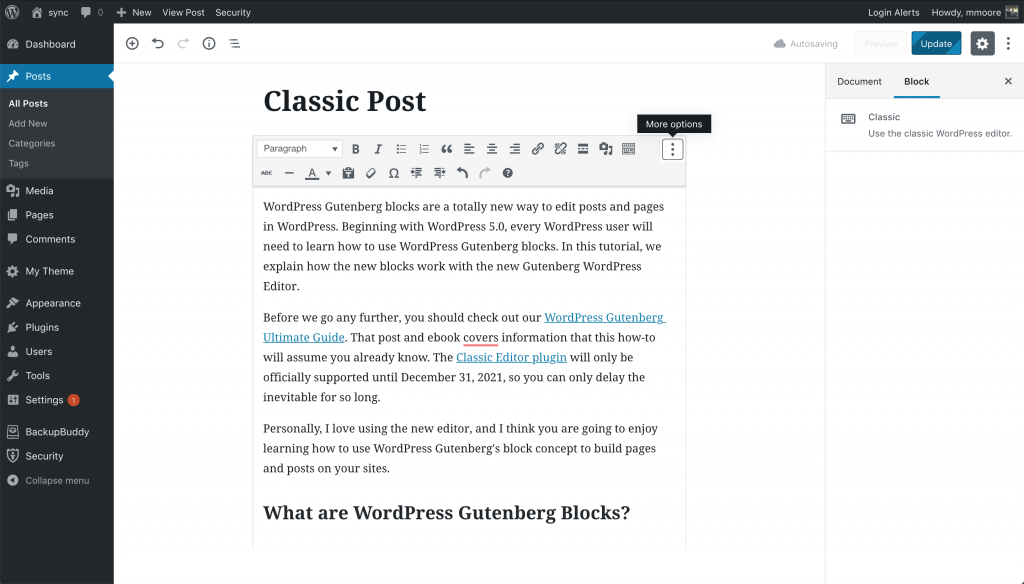
이것들은 블록에서 경험할 수 있는 문제가 아니며 훨씬 더 기동성도 있습니다.
WordPress 블록 디렉토리를 어떻게 사용합니까?
WordPress 블록이 무엇인지 논의했으므로 이제 새로운 WordPress 블록 디렉토리를 살펴보겠습니다.
블록 디렉토리 이면의 아이디어는 그렇게 복잡하지 않습니다. 그러나 일단 도구를 적절하게 활용하는 방법을 이해하면 개발자와 사이트 디자이너에게 매우 유용합니다.
WordPress 사용자가 편집기에서 로컬로 사용할 수 있는 기본 WordPress 블록에서 사용할 수 없는 블록을 사용하려는 경우 삽입기의 검색 필드로 이동하여 "menu" 또는 "team"과 같은 키워드를 입력할 수 있습니다.
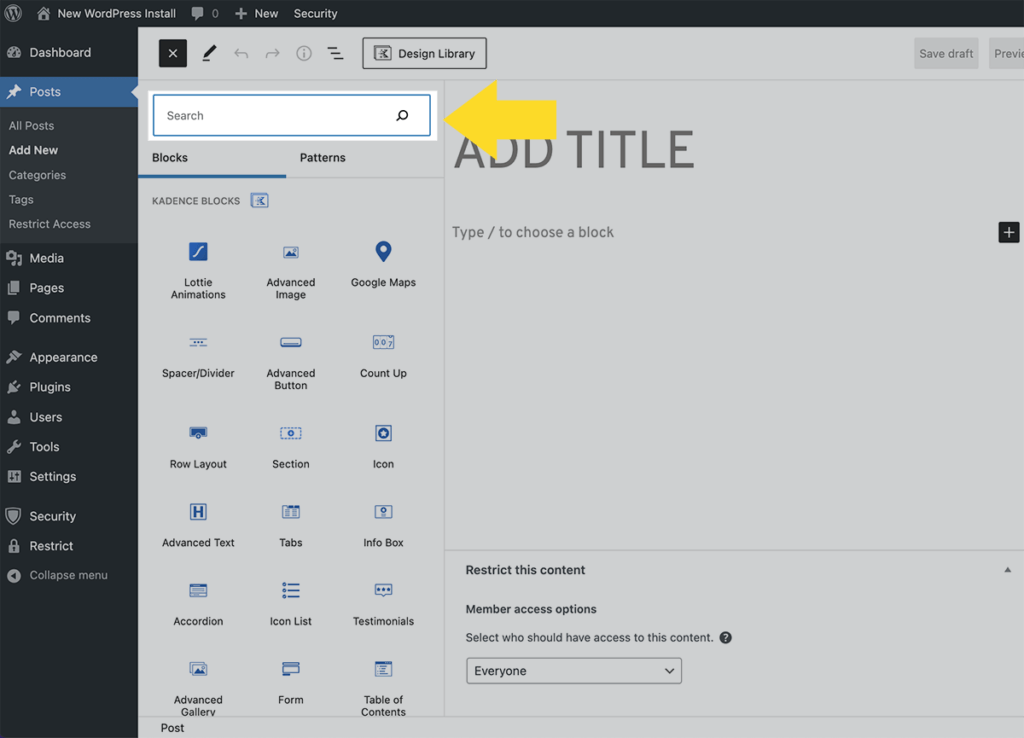
배후에서 직관적인 시스템은 먼저 사용자의 로컬 사이트에서 검색을 실행합니다. 검색 중인 특정 블록을 찾을 수 없으면 블록 디렉토리 검색을 시작합니다. 단일 블록 플러그인을 보관하는 전체 WordPress 플러그인 저장소의 지정된 부분입니다.
시스템이 현재 검색어와 일치하는 블록을 찾으면 해당 블록이 사용자가 검토할 수 있는 미리보기 섹션과 함께 삽입기 내에 표시됩니다.
이 시점에서 디자이너는 사용할 블록을 결정하고 "블록 추가" 버튼을 클릭합니다. 이렇게 하면 디자이너가 게시물 또는 페이지를 계속 만드는 동안 단일 블록 플러그인이 설치 및 활성화됩니다.
첫 번째 블록 선택이 최선의 선택이 아닌 경우 사용자는 뒤로 돌아가 설치할 수도 있는 다른 블록을 검색할 수 있습니다. 이를 통해 사용자는 설계에서 다양한 블록 요소를 빠르고 쉽게 테스트할 수 있습니다.
블록 디렉토리는 WordPress 플러그인을 설치하고 활성화할 수 있는 전체 사이트 권한과 권한이 있는 콘텐츠 작성자만 액세스할 수 있습니다.
WordPress 블록 검색
검색 기능은 정말 잘 작동합니다. 유일한 문제는 현재 저장소에 플러그인이 없다는 것입니다. 블록 디렉토리는 여전히 매우 새롭고 전체적인 기능이 완료되지 않았음을 기억하는 것이 중요합니다.
디자이너 Steven Dufresne과 Enrique Sanchez(다른 사람들과 함께)는 편집기 내에서 블록 플러그인을 검색, 선택 및 설치하기 위한 흐름의 다양한 고려 사항과 변형을 적극적으로 탐색해 왔습니다.
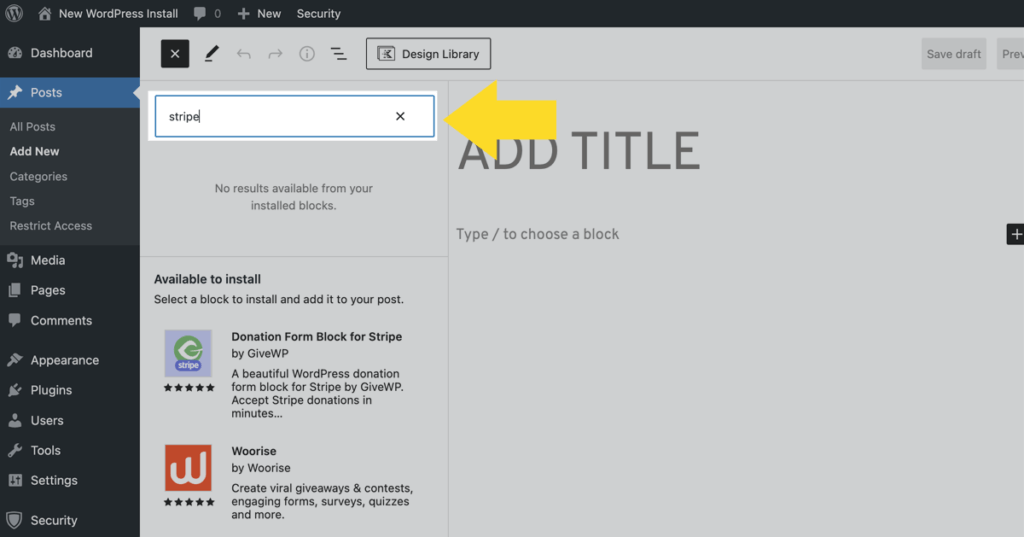
예를 들어, 사용자가 검색을 실행하고 사용자가 편집기에 이미 설치한 삽입기에 블록 플러그인이 표시되면 어떻게 됩니까? 특정 검색 결과에 대해 "차단 비활성화"를 표시해야 합니까?
검색 결과 사용자가 설치했지만 비활성화된 블록 플러그인이 표시되면 어떻게 됩니까? 이 결과에 대해 "블록 활성화"를 표시해야 합니까?
보시다시피 블록 검색 및 전달 방법과 관련하여 여전히 많은 질문이 있습니다.
디자이너 및 개발자와 논의가 계속되고 있습니다.
WordPress 블록 디렉토리 검색 성능 요소
WordPress 블록 디렉토리가 작동하려면 완벽하게 정렬되어야 하는 몇 가지 요소가 있습니다.
첫째, 디렉토리에는 검색을 채우기 위해 단일 블록 플러그인에만 지정된 고유 섹션이 있어야 합니다. 블록 디렉토리 검색 피드에 표시할 수 없는 두 개 이상의 블록이 있는 플러그인이 많이 있습니다.
그런 다음 디렉토리 검색 기능은 삽입기에 표시될 수 있는 형식으로 결과를 반환해야 합니다.
그런 다음 블록 편집기는 REST-API를 통해 WordPress 플러그인 디렉토리를 검색하는 프로세스를 실행해야 합니다. 그런 다음 삽입기는 사이트 플러그인을 설치하고 활성화할 수 있는 방법이 필요합니다.
이렇게 하려면 현재 사용자의 사이트 권한을 고려할 수 있어야 합니다. 사이트 관리자만 플러그인을 설치하고 활성화할 수 있습니다.
WordPress 블록 디렉토리 검색 결과: 요구 사항
플러그인 작성자가 자신의 플러그인이 블록 디렉토리의 일부가 되도록 하려면 검색 결과에 표시할 block.json 파일과 이미지를 제공해야 합니다. 플러그인 작성자는 사용자가 다운로드를 결정하기 전에 미리보기 영역에서 플러그인에 대한 추가 정보가 필요하다는 것을 기억하는 것도 중요합니다.
대부분의 경우 사용자는 플러그인의 다음을 보고 싶어할 것입니다.
- 사용자 평가
- 작가 정보
- 마지막 플러그인 업데이트 날짜
이는 사이트에서 사용할 블록을 결정하려는 사용자의 의사 결정 프로세스를 진행하는 데 도움이 됩니다. 결국 많은 사람들은 외모로만 사물을 결정하지 않습니다. 그들은 또한 내부에 무엇이 있는지 알고 싶어합니다.
블록 편집기의 경우 폐기된 플러그인을 자동으로 모니터링하고 사용하지 않는 블록을 저장한 후 사이트에서 제거하도록 하는 것이 좋습니다(물론 매우 어려운 제안은 많은 조정이 필요하지만). 게시하다.
사이트 내 "블록 묘지"의 가능성을 피하는 것도 중요합니다. 업데이트된 블록 관리자를 사용하면 이 문제를 해결해야 합니다. 작년에 Mel Choyce-Dawn이 초기 블록 디렉토리 디자인의 일부로 언급했습니다. 그러나 그것은 초기 릴리스의 일부가 아니었습니다.
WordPress 단일 블록 플러그인 목록
WordPress 플러그인 저장소로 이동하면 WordPress 블록 편집기 내에서 검색 결과를 제공할 WordPress 블록 지원 플러그인을 탐색할 수 있습니다.
이 글을 쓰는 시점에서 검색할 수 있는 결과는 6페이지에 불과합니다. 그리고 실제로 플러그인 저장소 검색에 표시되는 항목 중 약 절반만 실제로 삽입기를 통해 블록 편집기 내에서 볼 수 있습니다.
빠른 검사를 통해 많은 사람들이 필요한 block.json 파일이 완전히 누락된 것처럼 보입니다. 이러한 경우 플러그인은 WordPress 블록 편집기 검색 결과에 표시되지 않지만 WordPress 플러그인 저장소에는 표시됩니다.
그러나 최종 요구 사항이 보다 철저하게 문서화되고 주요 지침이 게시됨에 따라 지난 달에 개선된 것으로 보입니다. 더 많은 플러그인 작성자가 블록 편집기 내에서 100% 검색 가능하도록 플러그인을 업데이트하기 시작했습니다.
현재 블록 디렉토리에서 완전히 테스트된 단일 블록 플러그인의 몇 가지 예에는 GiveWP의 Stripe용 기부 양식 블록이 있습니다.
새 WordPress 블록을 설치하는 방법
블록 설치 프로세스는 사용자에게 매끄럽고 직관적이어야 합니다. 적어도 이론상 있어야 합니다.
기본적으로 사용자는 블록 편집기를 종료하지 않고 "블록 추가" 버튼을 클릭하기만 하면 됩니다. 그러면 원하는 새 블록을 즉시 사용할 수 있게 됩니다.
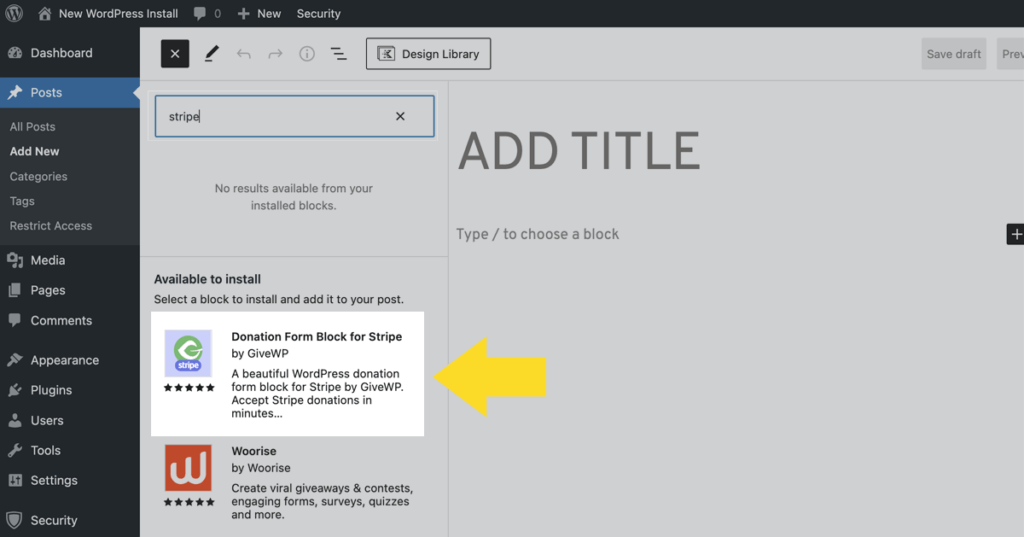
어떤 경우에는 설치를 다시 시도하라는 오류 메시지가 표시된다는 것을 알게 될 것입니다. 하지만 그 전에 플러그인이 실제로 설치되어 있고 블록을 사용할 수 있는지 확인하고 확인하십시오.
많은 경우에 오류 메시지는 그 자체로 오류이며 블록을 실행할 준비가 된 것처럼 보입니다. 시간이 지남에 따라 이러한 사소한 버그가 더 많이 해결될 것이며 WordPress 블록 디렉토리라는 이 유용한 새 기능이 원활하게 실행될 것입니다.
블록 디렉토리 플러그인 작성자 지침
2019년 말에 메타 팀 리더 Alex Sheils는 블록 디렉토리에 플러그인을 추가하려는 사람들을 위해 WordPress 블록 플러그인 지침의 초기 초안을 게시했습니다. 그 이후로 불과 몇 달 전에 더 자세한 요구 사항으로 업데이트되었습니다.
요점을 요약하자면 블록 디렉토리의 플러그인에는 다음과 같은 특정 특성이 있어야 합니다.
- 하나의 단일 블록만 포함
- 게시물 편집기 외부에 UI가 없습니다.
- 최소한의 서버 측 코드 보유
- 특정 사양에 따라 구성되어야 하며 readme.txt 파일을 포함해야 합니다.
블록 디렉토리의 첫 번째 릴리스를 관리하는 몇 가지 추가 규칙은 규칙이 얼마나 엄격했기 때문에 플러그인 작성자에 의해 약간의 논란을 불러일으켰습니다. 그러나 디렉토리에 대한 제한은 플러그인 작성자를 숨 막히게 하려는 것이 아닙니다.
목표는 블록 편집기로 반환되는 블록 유형을 특정 프로토콜 및 유형으로 제한하는 것입니다.
이는 더 많은 결과가 더 좋은 경우가 아닌 초기 릴리스에서 특히 중요했습니다. 결과는 삽입기 내에서 매우 구체적이어야 했습니다.
이 추가 규칙은 WordPress 블록 디렉토리에 플러그인을 가져오려는 모든 플러그인 작성자에게 적용됩니다.
- 블록 플러그인은 블록 편집기에서 사용하기 위해 생성됩니다.
- 블록 플러그인은 별도의 블록이어야 합니다.
- 플러그인의 제목은 블록의 제목을 반영해야 합니다.
- 플러그인은 특정 block.json 파일을 포함해야 합니다.
- 플러그인 작성자는 수수료를 청구하거나 기능에 대한 지불을 요구할 수 없습니다. 유료 계정도 허용되지 않습니다.
- 플러그인은 독립적으로 작동할 수 있어야 합니다.
- 어떤 식으로든 다른 플러그인, 테마 또는 블록을 홍보할 수 없습니다.
방금 땅에 심은 미성숙한 식물과 같은 블록 디렉토리를 생각해 보십시오. 더 크고 더 나은 자신의 모습으로 성장할 수 있도록 지켜보고 보호해야 한다는 것을 알고 있습니다.
블록 디렉토리도 다르지 않습니다.
디자인 및 개발 팀이 계속 보고, 듣고, 문제를 해결함에 따라 디렉토리는 플러그인 작성자와 사용자가 많은 가치를 찾는 곳으로 진화하기 시작할 것입니다.
플러그인 작성자이고 플러그인이 아직 블록 디렉토리에 있어야 하는 요구 사항을 충족하지 않는 경우 일반 WordPress 플러그인 디렉토리에서는 여전히 환영한다는 점을 명심하십시오.
WordPress 블록 디렉토리 및 차단 가능 플러그인의 미래
블록 디렉토리는 WordPress 플랫폼의 디자인 기능을 실제로 확장할 가능성이 있습니다. 콘텐츠 제작자는 수십 개의 유용한 단일 블록에 손가락 끝으로 액세스하여 콘텐츠 생성 기능을 확장할 수 있는 빠르고 능률적인 방법을 제공합니다.
계속해서 움직이는 부분에도 불구하고 블록 디렉토리의 첫 번째 릴리스는 콘텐츠 제작자와 플러그인 작성자 모두에게 축하받아야 할 중요한 이정표입니다.
출판 시기에 이 글을 읽고 있는 분들은 블록 디렉토리와 그것이 어떻게 될 것인지의 최첨단에 있습니다. 지금은 블록 디렉토리와 같이 아직 발견하지 못한 WordPress의 다른 영역을 보여줄 추가 WordPress 교육을 고려할 좋은 시간입니다.
모든 것이 제자리에 있으면 웹 사이트는 WordPress 블록 디렉토리처럼 계속 성장하고 발전할 수 있습니다.
